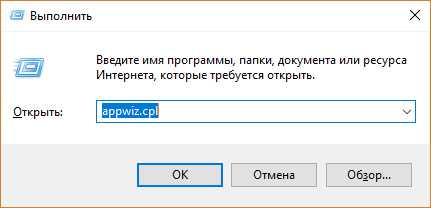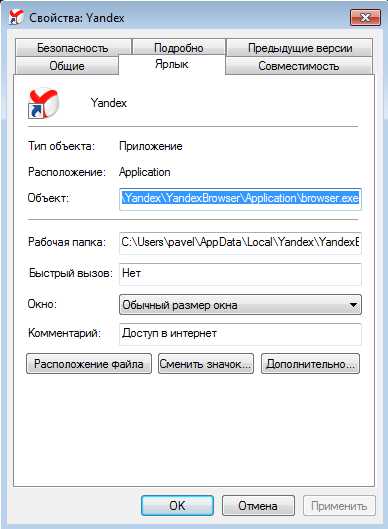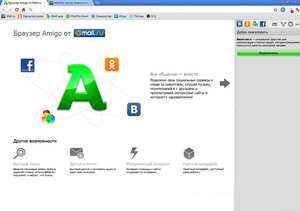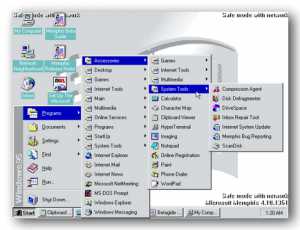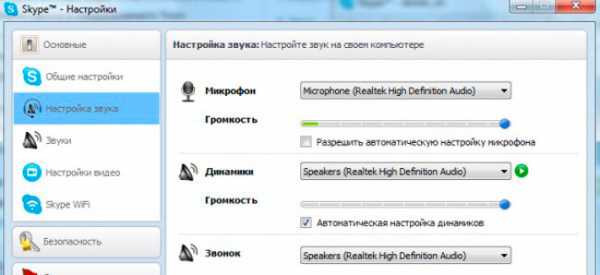Как удалить программу zaxar с компьютера полностью
ZaxarGameBrowser что это за программа
В данном материале я подробно расскажу о том, что это такое ZaxarGameBrowser, познакомлю читателей с функционалом программы, а также поясню, как удалить софт ZaxarGameBrowser с вашего ПК.
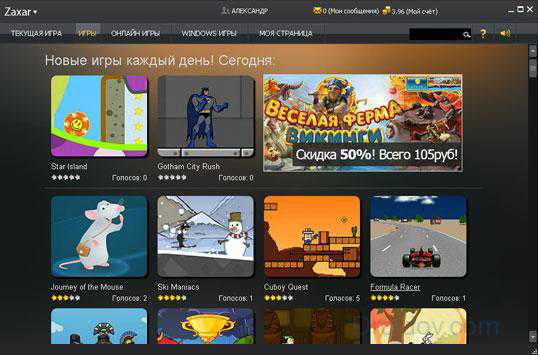
Открытая программа ZaxarGameBrowser
Скачивая различный служебный софт из интернета можно легко занести к себе на компьютер различные вредоносные программы. Различные тулбары и хайджекеры, spyware, malware и другой злокачественный софт замедлят работу вашего компьютера, наполнит вашу систему рекламой, изменят под себя настройки вашего браузера и многое другое. Одними из таких нежелательных программ являются печально известные браузеры Zaxar, Yeabeats Browser и MyBrowser, уже успевший доставить своим пользователям множество неудобств.
Что же это за браузер ZaxarGameBrowser
Эта программа Zaxar Game Browser позиционируется разработчиками как бесплатный игровой браузер, с помощью которого можно играть в различные настольные игры. Каждый день указанный браузер будет скачивать, и устанавливать новую игру на ваш компьютер, причем, вполне самостоятельно и независимо от вас.
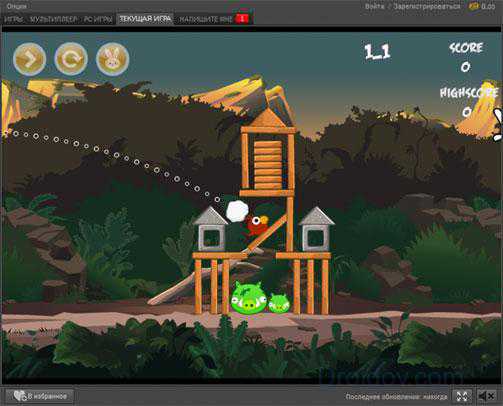
Игры в программе ZaxarGameBrowser
Такая самостоятельная активность браузера может вызвать вопросы у пользователей, а когда узнаёшь, что этот браузер ZaxarGameBrowser попадает на компьютер не напрямую, а в составе других программ (так называемый «bundling»), то понимаешь, что ты имеешь дело скорее со злокачественным программным обеспечением, нежели со стандартным классическим браузером.
Более того, софт ZaxarGameBrowser в большинстве случаев практически не реально удалить традиционным способом. При попытках деинсталлировать через «Удаление программ» пользователь в большинстве случаев получит сообщение о том, что данный файл занят процессом zaxargamebrowser.exe и прочее подобное, что позволяет сделать вывод о принудительно навязывании данного приложения пользователю.
Нужен ли такой софт на компьютере
Для игроков желающих чтобы игры у них на компьютере устанавливались самостоятельно, этот браузер ZaxarGameBrowser может стать панацеей от лишней активности в сети. По-моему же мнению, наличие на компьютере программы от неизвестного разработчика, самостоятельно решающей, что и когда устанавливать на мой компьютер, не является необходимым.
В один «прекрасный» момент это приложение ZaxarGameBrowser может решить, что ваш компьютер хорошее место для всяческого рекламного и вирусного софта, и не факт, что ваши антивирусные программы смогут помешать выполнить задуманное. После того, как мы разобрались с тем, что это за программа ZaxarGameBrowser, займёмся её удалением.
Как удалить ZaxarGameBrowser
Чтобы удалить программу ZaxarGameBrowser необходимо сначала прекратить его работу.
- Жмём комбинацию клавиш Ctrl+Alt+Del;
- В «Диспетчере задач» идём на вкладку «Процессы»;
- Ищем там процессы с упоминанием «Zaxar Games Browser», выбираем их;
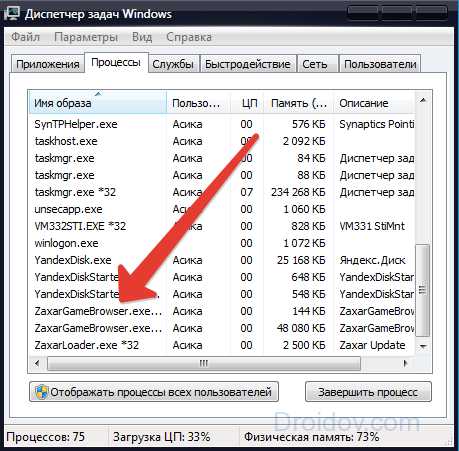
Завершаем процессы ZaxarGamesBrowser.exe
- А затем жмём на «Завершить процесс»;
- Затем через «Мой» компьютер, проводник или любой файловый менеджер идём в папку Program Files (обычно на диске с:\), ищем там директорию «Zaxar» и удаляем её.
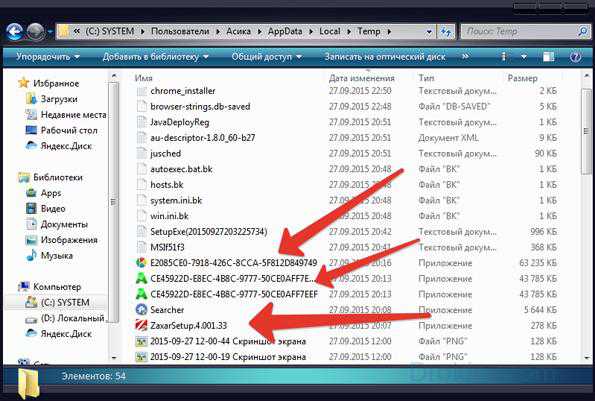
Установочный файл Zaxar
Как убрать ZaxarGameBrowser можно посмотреть на видео:
Также можно перейти и в классическое меню «Удаление программ», и попробовать удалить ZaxarGameBrowser традиционным способом.
После совершения данных операций рекомендую перезагрузить компьютер.
Заключение
Ясно одно, что эту ZaxarGameBrowser программу, я бы отнёс к классу нежелательных, так как ко всему вышеперечисленному, оно существенно замедляет работу PC. С ней компьютер постоянно что-то подгружает, скорость выполнения основных приложений падает, да и есть вероятность, что данный софт попросту ворует ваши личные данные (пароли, cookie-файлы и др.).
Вряд ли это вам нужно, потому я бы ещё рекомендовал напоследок проверить ваш компьютер антивирусными программами уровня AdwCleaner, Malwarebytes Anti-Malware и Dr.Web CureIt!.
droidov.com
Удалить zaxarloader.exe рекламное ПО (Инструкция)
Если вы нашли на вашем компьютере неизвестную программу Zaxarloader или в списке запущенных процессов увидели zaxarloader.exe, то это означает проникновение рекламного ПО на ваш компьютер. Рекламное ПО изменяет системные настройки и может добавить себя в автозагрузку, таким образом запускаясь при каждом включении компьютера. Сразу после старта, рекламное ПО начинает следить за ваши действиями и на основании полученной информации вставлять рекламу прямо в веб сайты, которые вы открываете в своем браузере. Так, что если вы заметили, что ваш браузер стал постоянно открывать разные рекламные сайты, то не нужно просто нажимать кнопку стоп в браузере. Этим вы свою проблему не решите. Вам нужно как можно быстрее воспользоваться ниже приведенной инструкцией, чтобы очистить свой компьютер от zaxarloader.exe рекламного ПО и таким образом убрать всю навязчивую рекламу и всплывающие окна.
Вредоносное ПО из группы рекламных вирусов, обычно поражает только Хром, Файрфокс, Оперу, Яндекс браузер и Интернет Эксплорер. Хотя возможны ситуации, когда и другие браузеры будут тоже подвержены вирусной атаке. Рекламное ПО при своем проникновении в систему может изменить свойство Объект всех ярлыков, которые пользователь использует для запуска браузера. Благодаря этому, при старте браузера будет открываться не домашняя страница, а неизвестный рекламный сайт. Даже если вы попытаетесь заново установить свою стартовую страницу, то это вам не поможет. Ваш браузер все-равно принудительно будет перенаправлен на рекламный сайт.
Zaxarloader рекламное ПО — это не вирус, но частично их поведение на компьютере похоже. Рекламный вирус может хорошо скрываться в системе и как обычный вирус изменять настройки операционной системы (например, такие как настройки браузеров), а так же блокировать их от попыток восстановления. Кроме этого, некоторые рекламные вирусы могут загружать и устанавливать новые расширения и модули в браузеры, которые будут показывать разную навязчивую рекламу. Более того, рекламное ПО может установить программу, которая подменит домашнюю страницу и поисковик всех установленных на компьютере браузеров. И последнее, рекламные вирусы чаще всего собирают много разной информации о пользовательской активности. Например, какие сайты вы посещаете, какую информацию вы ищите в Интернете и так далее. Собранная информация в дальнейшем может быть передана неизвестным компаниям.
Мы рекомендуем произвести очистку вашего компьютера и удалить zaxarloader.exe рекламное ПО как можно быстрее. Инструкция, которая приведена ниже, поможет вам удалить вредоносные программы и таким образом избавиться от назойливой рекламы. Для этого вам понадобиться использовать только встроенные возможности операционной системы и несколько проверенных бесплатных программ.
Как zaxarloader.exe рекламное ПО, показывающее надоедливую рекламу, проникло на компьютер
Рекламное ПО распространяется простым, но очень эффективным способом. Оно просто интегрировано в инсталяционный пакет разных бесплатных программ. Таким образом, во время установки, рекламный вирус установится на компьютер и заразит браузер. Чтобы избежать заражения и проникновения на компьютер вредоносных программ, вам нужно следовать нескольким простым правилам: полностью читать ‘Правила использования программы’ и ‘Лицензию’, выбирать только Расширенный или Ручной режим установки, который позволит удостоверится что устанавливаемое вами ПО не установит какие-либо дополнительные модули. Этим вы защитите компьютер от проникновение вредоносного ПО подобного zaxarloader.exe рекламному вирусу, который открывает разную рекламу.
Как удалить zaxarloader.exe с вашего компьютера
Несомненно, рекламный вирус наносит вред вашему компьютеру. Поэтому, вам необходимо быстро и полностью удалить это вредоносное ПО. Чтобы его удалить zaxarloader.exe и таким образом убрать навязчивую рекламу, вам необходимо выполнить все шаги предложенные ниже. Каждый из них важен по своему, только их полное выполнение чаще всего позволяет избавится от рекламного ПО и результатов его деятельности. Единственное, что еще хочется добавить, так как во время выполнения инструкции вам может понадобится закрыть браузер или перезагрузить компьютер, то чтобы потом не искать эту инструкцию заново, просто распечатайте её или сделайте ссылку на неё.
Деинсталлировать программу, которая была причиной появления zaxarloader
Очень важно на начальном этапе определить программу, которая являлась первоисточником появления паразита и удалить её.
Кликните Пуск или нажмите кнопку Windows на клавиатуре. В меню, которое откроется, выберите Панель управления.
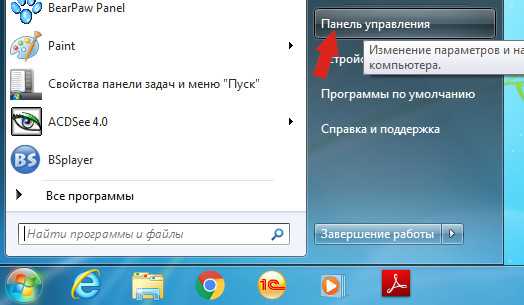
Кликните по кнопке Windows.
В правом верхнем углу найдите и кликните по иконке Поиск.
В поле ввода наберите Панель управления.
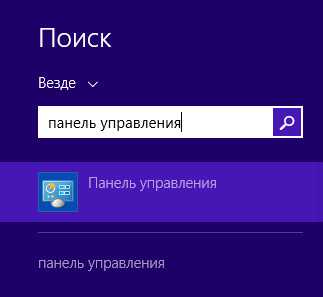
Нажмите Enter.
Кликните по кнопке поиска
В поле ввода наберите Панель управления.

Нажмите Enter.
Откроется Панель управления, в ней выберите пункт Удаление программы.
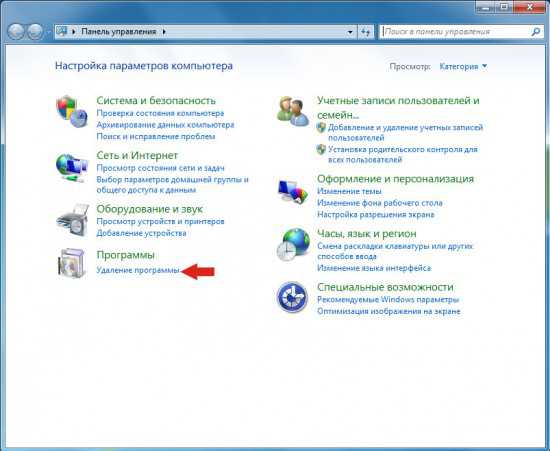
Вам будет показан список всех программ инсталлированных на вашем компьютере. Внимательно его просмотрите и деинсталлируйте программу, которую вы подозреваете в качестве причины заражения. Вероятно это последняя установленная вами программа. Так же внимательно приглядитесь к остальным программам и удалите все, которые кажутся вам подозрительными или вы уверены, что сами их не устанавливали. Для удаления, выберите программу из списка и нажмите кнопку Удалить/Изменить.
Далее следуйте указаниям Windows.
Удалить zaxarloader, используя AdwCleaner
AdwCleaner это небольшая программа, которая не требует установки на компьютер и создана специально для того, чтобы находить и удалять рекламные и потенциально ненужные программы. Эта утилита не конфликтует с антивирусом, так что можете её смело использовать. Деинсталлировать вашу антивирусную программу не нужно.
Скачайте программу AdwCleaner кликнув по следующей ссылке.
Скачать AdwCleaner Скачано 476415 раз(а) Версия: 7.0.2.1 Автор: Malwarebytes, Xplode Категория: Безопасность Дата обновления: Август 29, 2017После окончания загрузки программы, запустите её. Откроется главное окно AdwCleaner.

Кликните по кнопке Сканировать. Программа начнёт проверять ваш компьютер. Когда проверка будет завершена, перед вами откроется список найденных компонентов zaxarloader рекламного ПО и других найденных паразитов.

Кликните по кнопке Очистка. AdwCleaner приступ к лечению вашего компьютера и удалит все найденные компоненты зловредов. По-окончании лечения, перезагрузите свой компьютер.
Удалить zaxarloader рекламное ПО с помощью Zemana Anti-malware
Zemana Anti-malware — это утилита позволяющая быстро проверить ваш компьютер, найти и удалить разнообразные вредоносные программы, которые показывают рекламу и изменяют настройки установленных веб браузеров. Кроме классического способа нахождения вредоносных программ, Zemana Anti-malware может использовать облачные технологии, что часто позволяет найти зловредов, которых не могут обнаружить другие антивирусные программы.
Загрузите Zemana AntiMalware используя ниже приведенную ссылку. Сохраните программу на ваш Рабочий стол.
Когда загрузка завершится, запустите файл который скачали. Перед вами откроется окно Мастера установки, как показано на примере ниже.

Следуйте указаниям, которые будут появляться на экране. Можете в настройках ничего не изменять. Когда установка Zemana Anti-Malware закончится, откроете главное окно программы.
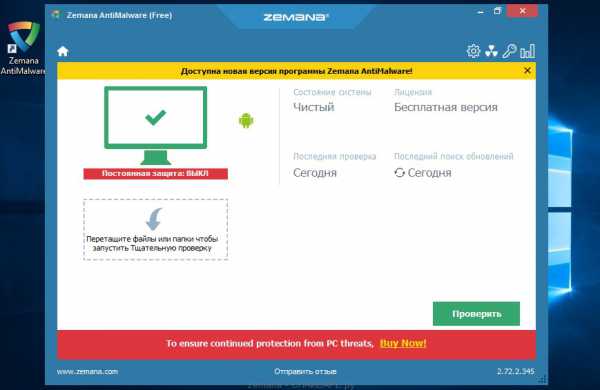
Кликните по кнопке «Проверить», чтобы запустить процесс поиска zaxarloader рекламного ПО, который показывает разную навязчивую рекламу в вашем браузере. Процесс сканирования происходит достаточно быстро, но может затянутся в случае большого количества файлов на вашем компьютере или в случае медленной работы системы.
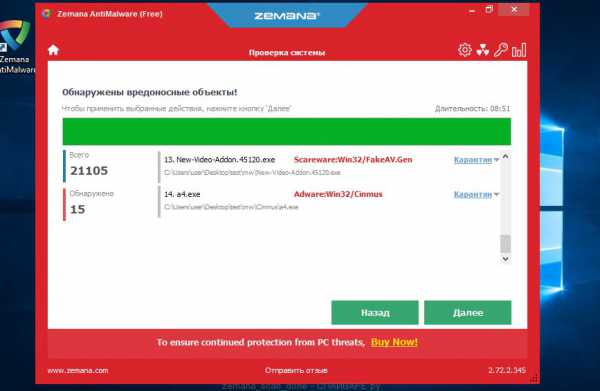
Когда сканирование будет завершено, вы увидите список найденных компонентов вредоносных программ. Здесь просто кликните кнопку «Далее», чтобы удалить найденных зловредов и переместить их в карантин.
Удалить zaxarloader.exe, используя Malwarebytes
Malwarebytes это широко известная программа, созданная для борьбы с разнообразными рекламными и вредоносными программами. Она не конфликтует с антивирусом, так что можете её смело использовать. Деинсталлировать вашу антивирусную программу не нужно.
Скачайте программу Malwarebytes Anti-malware используя следующую ссылку.
Когда программа загрузится, запустите её. Перед вами откроется окно Мастера установки программы. Следуйте его указаниям.

Когда инсталляция будет завершена, вы увидите главное окно программы.

Автоматически запуститься процедура обновления программы. Когда она будет завершена, кликните по кнопке Запустить проверку. Malwarebytes Anti-malware начнёт проверку вашего компьютера.
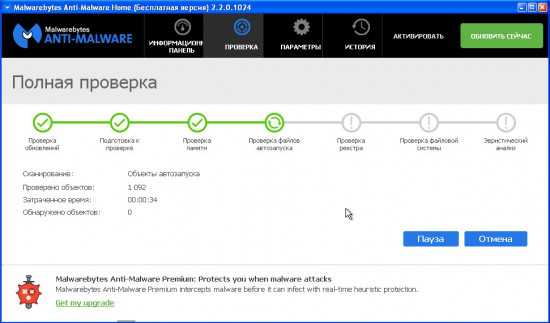
Когда проверка компьютера закончится, Malwarebytes Anti-malware покажет вам список найденных частей вредоносных и рекламных программ.

Для продолжения лечения и удаления зловредов вам достаточно нажать кнопку Удалить выбранное. Этим вы запустите процедуру удаления zaxarloader.exe рекламного ПО.
Удалить zaxarloader рекламу в Chrome, сбросив настройки браузера
Сброс настроек Гугл Хрома — это эффективный и простой способ восстановить начальные настройки браузера, а так же отключить вредоносные расширения и таким образом убрать автоматический переход на рекламные сайты.
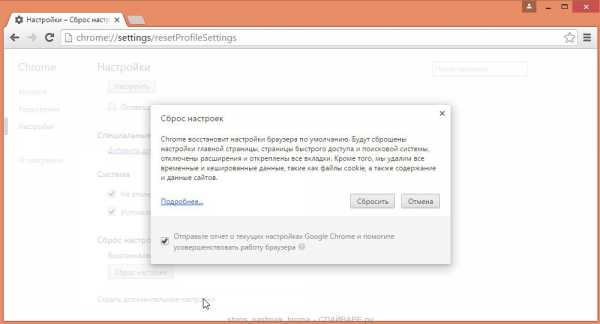
- Запустите Хром и откройте его главное меню, кликнув по кнопке в виде трех горизотальных полосок.
- В открывшемся меню выберите пункт Настройки, кликнув по нему.
- Вы увидите страницу настроек Гугл Хрома. Прокрутите её вниз и кликните по надписи «Показать дополнительные настройки».
- Прокрутите страницу вниз снова. В нижней её части вы увидите кнопку «Сброс настроек». Кликните по неё.
- Браузер откроет окно, которое позволит сбросить его настройки. Пример такого окна приведен на рисунке выше.
- Нажмите кнопку «Сбросить».
- Когда процесс сброса настроек завершится, все настройки браузера Гугл Хром будут приведены к исходному состоянию (ваши пароли, закладки не пострадают). Так же будут отключены все рекламные и вредоносные расширения, что, в свою очередь, уберёт навязчивую рекламу из браузера.
Подробнее о том, как восстановить первоначальные настройки браузера Гугл Хром, вы можете узнать в этой статье Сбросить настройки Хрома
Удалить zaxarloader рекламу в Firefox, сбросив настройки браузера
Сброс настроек Файрфокса позволит удалить вредоносные расширения и восстановить настройки браузера к значениям принятым по-умолчанию. При этом, ваши личные данные, такие как закладки и пароли, будут сохранены.
Откройте главное меню Хрома, кликнув по кнопке в виде трёх горизонтальных полосок (). В появившемся меню кликните по иконке в виде знака вопроса (). Это вызовет меню Справка, как показано на рисунке ниже.
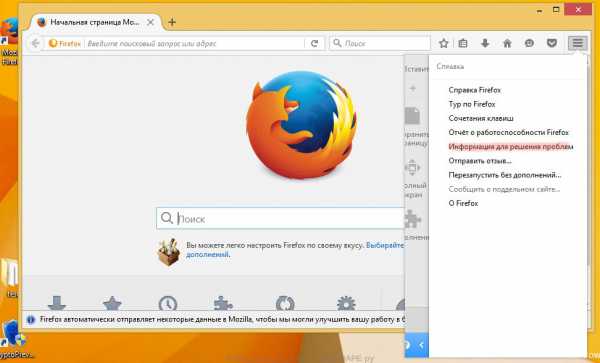
Здесь вам нужно найти пункт Информация для решения проблем. Кликните по нему. В открывшейся странице, в разделе Наладка Firefox нажмите кнопку Очистить Firefox. Программа попросит вас подтвердить свои действия.

Нажмите кнопку Очистить Firefox. В результате этих действий, настройки браузера будут сброшены к первоначальным. Этим вы удалите всплывающие окна с рекламой.
Удалить zaxarloader рекламу в Internet Explorer, сбросив настройки браузера
Сброс настроек Интернет Эксплорера и Эджа позволит удалить вредоносные расширения и восстановить настройки браузера к значениям принятым по-умолчанию.
Откройте главное браузера, кликнув по кнопке в виде шестерёнки (). В появившемся меню выберите пункт Свойства браузера.
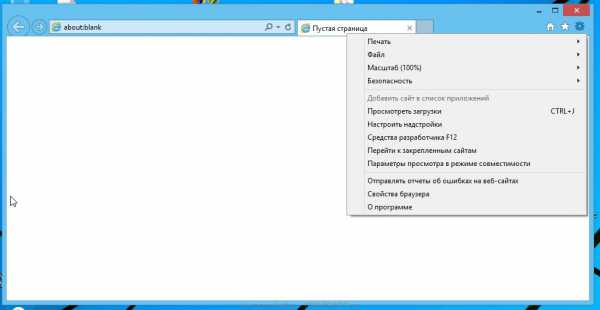
Здесь откройте вкладку Дополнительно, а в ней нажмите кнопку Сброс. Откроется окно Сброс параметров настройки Internet Explorer. Поставьте галочку в пункте Удалить личные настройки, после чего кликните кнопку Сброс.
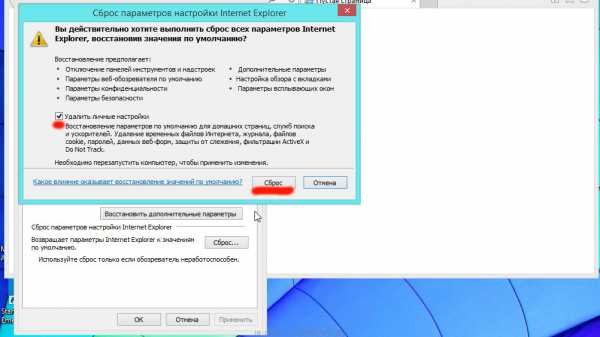
Когда процесс сброса настроек завершиться, нажмите кнопку Закрыть. Чтобы изменения вступили в силу вам нужно перезагрузить компьютер. Таким образом вы сможете избавиться от автоматических переходов на рекламные сайты.
Очистить ярлыки браузеров
При проникновении на компьютер zaxarloader может изменить ярлыки браузеров, дописав в поле Объект адрес рекламного сайта, например «https://адрес.сайта». Благодаря этому, при каждом запуске браузера будет открываться рекламный сайт.
Для очистки ярлыка браузера, кликните по нему правой клавишей и выберите пункт Свойства.

На вкладке Ярлык найдите поле Объект. Щелкните внутри него левой клавишей мыши, появится вертикальная линия — указатель курсора, клавишами перемещения курсора (стрелка -> на клавиатуре) переместите его максимально вправо. Если вы увидите, что там добавлен аргумент «https://адрес.сайта», то его нужно удалить.

Удалив этот текст нажмите кнопку OK. Таким образом очистите ярлыки всех ваших браузеров, так как все они могут быть заражены.
Заблокировать рекламу, загрузку опасных и обманных сайтов
Чтобы повысить защиту своего компьютера, дополнительно к антивирусной и антиспайварной программам, нужно использовать приложение блокирующее доступ к разнообразным опасным и вводящим в заблуждение веб-сайтам. Кроме этого, такое приложение может блокировать показ навязчивой рекламы, что так же приведёт к ускорению загрузки веб-сайтов и уменьшению потребления веб траффика.
Скачайте программу AdGuard используя следующую ссылку.
Скачать Adguard Скачано 92357 раз(а) Автор: © Adguard Категория: Безопасность Дата обновления: Апрель 3, 2016После окончания загрузки запустите скачанный файл. Перед вами откроется окно Мастера установки программы.

Кликните по кнопке Я принимаю условия и и следуйте указаниям программы. После окончания установки вы увидите окно, как показано на рисунке ниже.
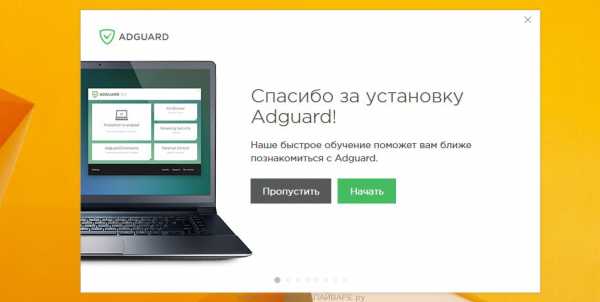
Вы можете нажать Пропустить, чтобы закрыть программу установки и использовать стандартные настройки, или кнопку Начать, чтобы ознакомиться с возможностями программы AdGuard и внести изменения в настройки, принятые по-умолчанию.
В большинстве случаев стандартных настроек достаточно и менять ничего не нужно. При каждом запуске компьютера AdGuard будет стартовать автоматически и блокировать всплывающую рекламу, а так же другие вредоносные или вводящие в заблуждения веб странички. Для ознакомления со всеми возможностями программы или чтобы изменить её настройки вам достаточно дважды кликнуть по иконке AdGuard, которая находиться на вашем рабочем столе.
Проверить планировщик заданий
Для полной очистки компьютера, вам так же необходимо проверить Библиотеку планировщика заданий и удалить все задания, которые были созданы вредоносными программами, так как именно они могут являться причиной автоматического открытия рекламных сайтов при включении компьютера или через равные промежутки времени.
Нажмите на клавиатуре одновременно Windows и R (русская К). Откроется небольшое окно с заголовком Выполнить. В строке ввода введите «taskschd.msc» (без кавычек) и нажмите Enter. Откроется окно Планировщика заданий. В левой его части выберите пункт «Библиотека планировщика заданий», как показано на следующем примере.
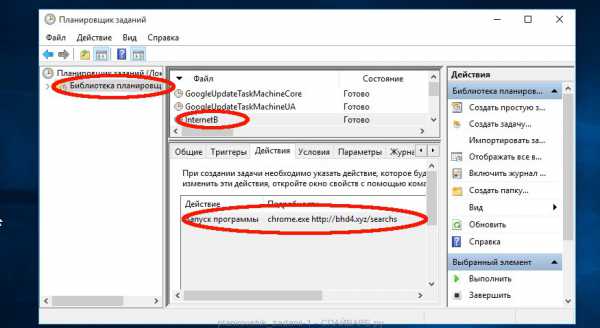
В средней части вы увидите список установленных заданий. Выберите первое заданий, а в его свойствах, которые откроются чуть ниже выберите вкладку Действия. По очереди просматривайте все задания, обращайте внимание на то, что оно запускает на вашем компьютере. Нашли что-то подобное «explorer.exe hxxp://адрес сайта» или «chrome.exe hxxp://адрес сайта», то это задание можно смело удалять. Если вы не уверены, что запускает задание, то проверьте его через наш сайт или в поисковой системе, по названию запускаемого файла. Если файл — компонент вируса или вредоносной программы, то это задание тоже смело можно удалять.
Определившись с заданием, которое нужно удалить, кликните по нему правой клавишей мыши и выберите пункт Удалить. Этот шаг выполните несколько раз, если вы нашли несколько заданий, которые были созданы вредоносными программами. Пример удаления задания, созданного рекламным вирусом показан на рисунке ниже.
Удалив все задания, закройте окно Планировщика заданий.
Выполнив эту инструкцию, ваш компьютер должен быть полностью вылечен последствий проникновения zaxarloader.exe рекламного ПО, исчезнут навязчивые рекламных баннеры и всплывающие окна в Google Chrome, Mozilla Firefox, Internet Explorer и Microsoft Edge. К сожалению, авторы рекламных приложений постоянно их обновляют, затрудняя лечение компьютера. Поэтому, в случае если эта инструкция вам не помогла, значит вы заразились новой версией zaxarloader, показывающего рекламу, и тогда лучший вариант — обратиться на наш форум.
- При установке новых программ на свой компьютер, всегда читайте правила их использования, а так же все сообщения, которые программа будет вам показывать. Старайтесь не производить инсталляцию с настройками по-умолчанию!
- Держите антивирусные и антиспайварные программы обновлёнными до последних версий. Так же обратите внимание на то, что у вас включено автоматическое обновление Windows и все доступные обновления уже установлены. Если вы не уверены, то вам необходимо посетить сайт Windows Update, где вам подскажут как и что нужно обновить в Windows.
- Если вы используете Java, Adobe Acrobat Reader, Adobe Flash Player, то обязательно их обновляйте вовремя.
www.spyware-ru.com
Удалить Zaxar Games Ads
Zaxar Games Ads в результате рекламное приложение на вашем компьютере. Adware считается потенциально нежелательные программы (PUP), из-за его сомнительного поведения. Однако Zaxar игры не вредоносный компьютерный вирус, не будет он напрямую повредить вашему компьютеру. Он будет устанавливать без вашего ведома, когда вы устанавливаете freeware и Zaxar Games Ads, прилагается к нему. Что он будет делать это, он будет генерировать содержание рекламы и затопить экран с объявлениями. Он делает это потому, что его основной целью, оно для получения доходов для определенных веб-сайтов. Хотя относительно безвредны, большую часть времени, в некоторых случаях это может привести вас к опасным доменам и вы смогли закончить вверх загрузки вредоносного по на ваш компьютер. Мы советуем вам не откладывать и удалить Zaxar Games Ads.
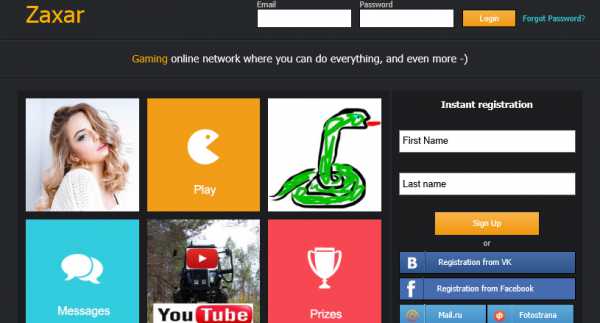
Что делает Zaxar Games Ads?
Вы, наверное, интересно, как вам удалось установить Zaxar Games Ads и даже не заметить. Ответ довольно прост. Через пакеты программного обеспечения. Щенкам прикреплены к freeware так, чтобы они могли установить вместе с freeware. Никто сознательно установить такое приложение, поэтому было думал другой способ. Есть две вещи, которые нужно помнить при установке freeware. Один из них, некоторый вид элемента может быть прикреплены к нему, и если вы используете настройки по умолчанию при установке freeware, вы неосознанно установить этот элемент. Во-вторых если вы хотите контролировать, что получает установлен, используйте параметры Advanced (Custom), они позволят вам отменить выбор всех добавленных элементов. И если вы уже установили его, мы рекомендуем вам удалить Zaxar Games Ads раньше, чем позже.
Когда Zaxar Games Ads устанавливает на ваш компьютер, он начнет создание рекламы. Вы не думаете, увеличение количества объявлений является необычным, но если вы заметили, «Объявление по Zaxar игры», то adware это на вашем компьютере. Adware может прикрепить к большинству ведущих браузеров, будь то Internet Explorer, Mozilla Firefox или Google Chrome. Через некоторое время объявления может также стать более персонализированной. Это потому, что adware собирает не конфиденциальные сведения о вас и использует его для создания объявлений для вас. Вы, возможно, получать все виды объявлений, и все это для получения доходов. Обычно объявления безвредны и только в редких случаях может привести к что-то серьезное. Однако поскольку adware не процеживают через какие объявления он будет подвергать вас, может в конечном итоге на опасный сайт и случайно установить вредоносный компьютерный вирус. Именно поэтому мы настоятельно рекомендуем вам удалить Zaxar Games Ads.
Zaxar Games Ads удаление
В зависимости от того, как опытный вы находитесь с компьютерами есть два способа удаления Zaxar Games Ads. Если вы считаете, что вы способны, вы можете вручную удалить Zaxar Games Ads. Инструкции, чтобы помочь вам заботиться о Zaxar Games Ads удаления полностью будет представлена ниже. Однако если вы не чувствуете себя уверенно с ним, можно использовать профессиональный утилиту для удаления Zaxar Games Ads.
Скачать утилитучтобы удалить Zaxar Games AdsИспользуйте наш рекомендуемый утилиту для удаления Zaxar Games Ads. Пробная версия WiperSoft обеспечивает обнаружение таких компьютерных угроз какZaxar Games Ads и помогает в их удалении БЕСПЛАТНО. Вы можете удалить обнаруженные записи реестра, файлы и процессы самостоятельно или приобрести полную версию программы.
Quick Menu
- Windows 8
- Windows 7
- Windows XP
- Mac OS
В нижнем левом углу экрана щекните правой кнопкой мыши. В меню быстрого доступа откройте Панель Управления, выберите Программы и компоненты и перейдите к пункту Установка и удаление программ.
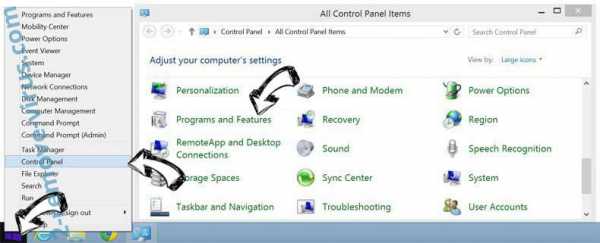
Нажмите кнопку Start → Control Panel → Programs and Features → Uninstall a program.

Нажмите кнопк Start → Settings → Control Panel. Найдите и выберите → Add or Remove Programs.
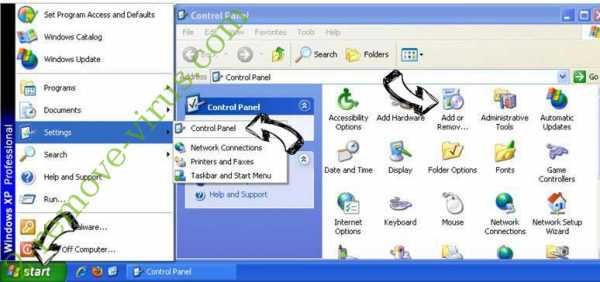
Нажмите на кнопку Переход в верхнем левом углу экрана и выберите Приложения. Откройте папку с приложениями и найдите Zaxar Games Ads или другую подозрительную программу. Теперь щелкните правой кнопкой мыши на ненужную программу и выберите Переместить в корзину, далее щелкните правой кнопкой мыши на иконку Корзины и кликните Очистить.

- Internet Explorer
- Chrome
- Firefox
- Safari
- Нажмите на кнопку Сервис и выберите Управление надстройками.

- Откройте Панели инструментов и расширения и удалите все подозрительные программы (кроме Microsoft, Yahoo, Google, Oracle или Adobe)
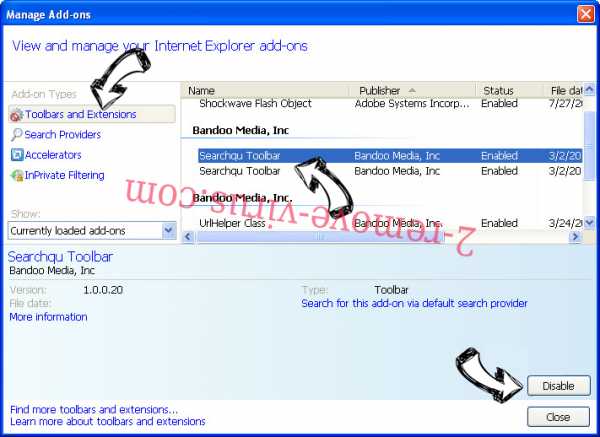
- Закройте окно.
- Нажмите на кнопку Справка (меню) в верхнем правом углу вашего браузера и кликните Свойства браузера.

- На вкладке Основные удалите вредоносный адрес и введите адрес предпочитаемой вами страницы. Кликните ОК, чтобы сохранить изменения.

- Нажмите на кнопку Сервис и перейдите к пункту Свойства браузера.
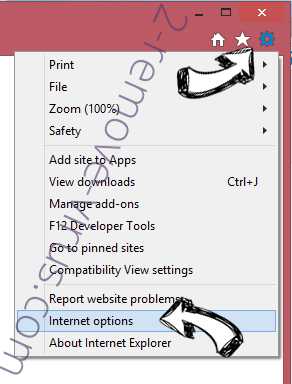
- Откройте вкладку Дополнительно и кликните Сброс.

- Выберите Удаление личных настроек и нажмите на Сброс еще раз.
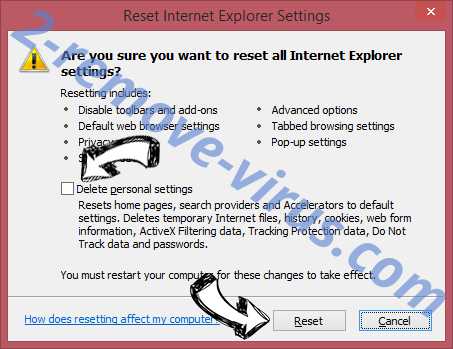
- Кликните Закрыть и выйдите из своего браузера.
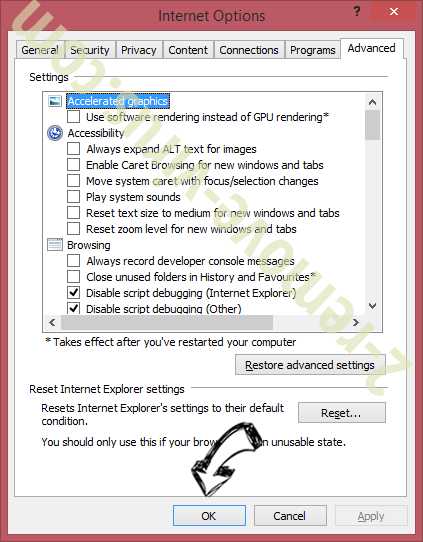
- Если вам не удалось сбросить настройки вашего браузера, воспользуйтесь надежной антивирусной программой и просканируйте ваш компьютер.
- Откройте меню (верхний правый угол) и кликните Настройки.
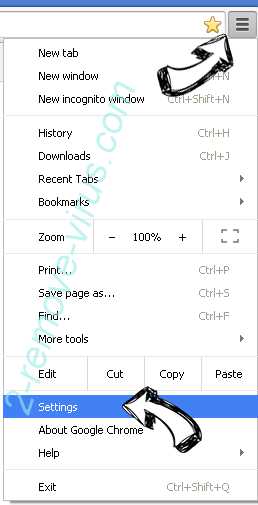
- Выберите Расширения.
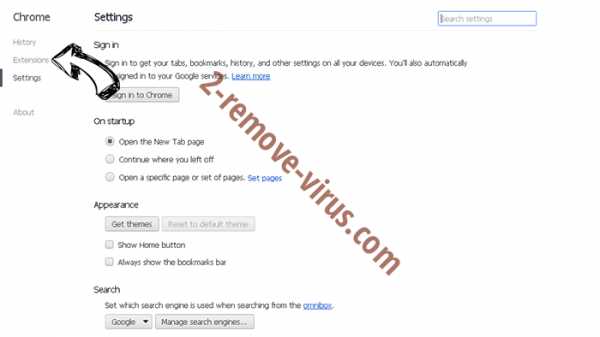
- Удалите подозрительные расширения при помощи иконки Корзины, расположенной рядом с ними.
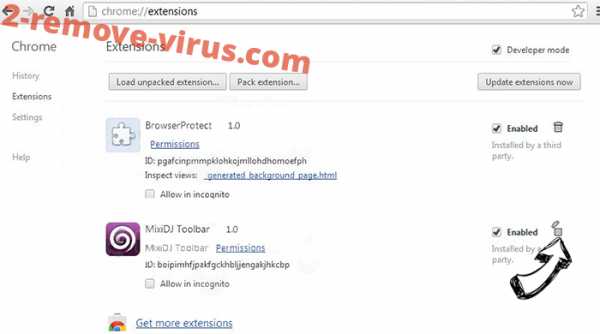
- Если вы не уверены, какие расширения вам нужно удалить, вы можете временно их отключить.

- Нажмите на иконку меню и выберите Настройки.

- Найдите "Открыть одну или несколько страниц" или "Несколько страниц" в разделе "Начальная группа" и кликните Несколько страниц.

- В следующем окне удалите вредоносные страницы и введите адрес той страницы, которую вы хотите сделать домашней.

- В разделе Поиск выберите Управление поисковыми системами. Удалите вредоносные поисковые страницы. Выберите Google или другую предпочитаемую вами поисковую систему.


- Если браузер все еще не работает так, как вам нужно, вы можете сбросить его настройки.
- Откройте меню и перейдите к Настройкам.

- Кликните на Сброс настроек браузера внизу страницы.
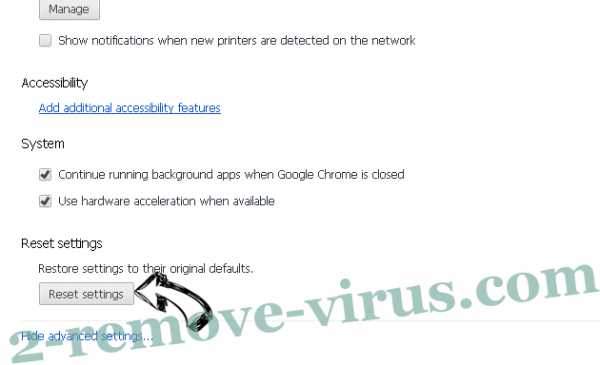
- Нажмите Сброс еще раз для подтверждения вашего решения.

- Если вам не удается сбросить настройки вашего браузера, приобретите легальную антивирусную программу и просканируйте ваш ПК.
- Нажмите на кнопку меню в верхнем правом углу и выберите Дополнения (или одновеременно нажмите Ctrl+Shift+A).
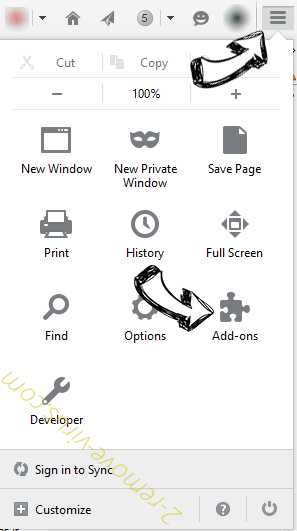
- Перейдите к списку Расширений и Дополнений и устраните все подозрительные и незнакомые записи.
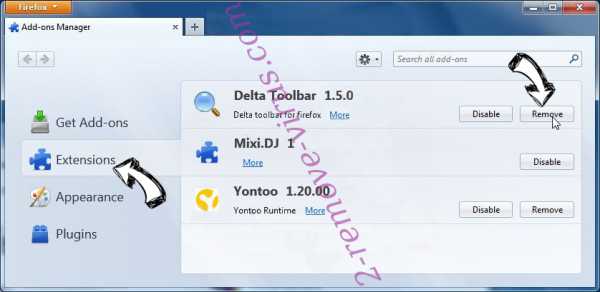
- Откройте меню (верхний правый угол), выберите Настройки.
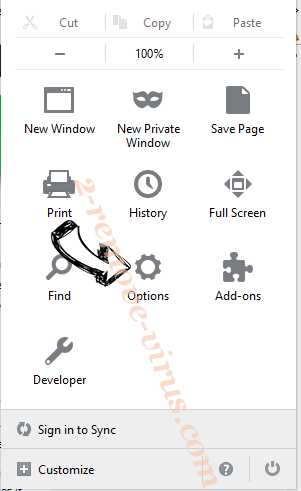
- На вкладке Основные удалите вредоносный адрес и введите предпочитаемую вами страницу или нажмите Восстановить по умолчанию.

- Кликните ОК, чтобы сохранить изменения.
- Откройте меню и кликните Справка.
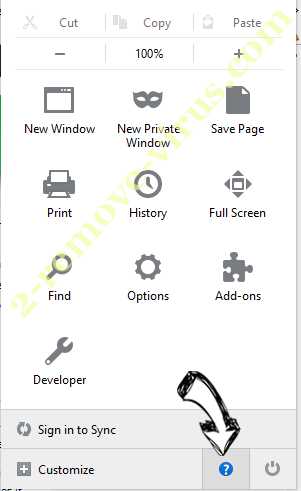
- Выберите Информация для решения проблем.

- Нажмите Сбросить Firefox.

- Выберите Сбросить Firefox для подтверждения вашего решения.
- Если вам не удается сбросить настройки Mozilla Firefox, просканируйте ваш компьютер с помощью надежной антивирусной программы.
- Откройте меню.
- Выберите пункт Настройки.

- Откройте вкладку Расширения.

- Кликните кнопку Удалить рядом с ненужным Zaxar Games Ads, а также избавьтесь от других незнакомых записей. Если вы не уверены, можно доверять расширению или нет, вы можете просто снять галочку возле него и таким образом временно его отключить.
- Перезапустите Safari.
- Нажмите на кнопку меню и выберите Сброс Safari.
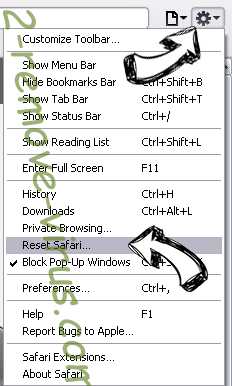
- Выберите какие настройки вы хотите сбросить (часто они все бывают отмечены) и кликните Сброс.
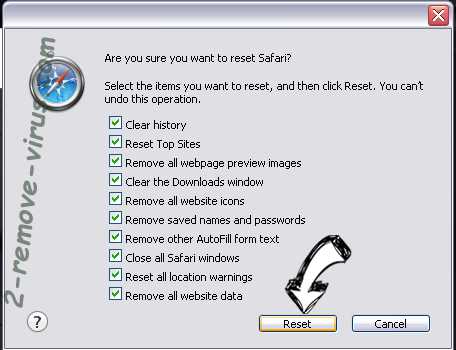
- Если вы не можете сбросить настройки вашего браузера, просканируйте ваш компьютер с помощью достоверной антивирусной программы.
Incoming search terms:
- антивирус для удаления zaxar без регистрации бесплатно
- утилит для zaxar
2-remove-virus.com is not sponsored, owned, affiliated, or linked to malware developers or distributors that are referenced in this article. The article does not promote or endorse any type of malware. We aim at providing useful information that will help computer users to detect and eliminate the unwanted malicious programs from their computers. This can be done manually by following the instructions presented in the article or automatically by implementing the suggested anti-malware tools.
The article is only meant to be used for educational purposes. If you follow the instructions given in the article, you agree to be contracted by the disclaimer. We do not guarantee that the artcile will present you with a solution that removes the malign threats completely. Malware changes constantly, which is why, in some cases, it may be difficult to clean the computer fully by using only the manual removal instructions.
www.2-remove-virus.com